如何用SAI绘制矩形模型教程
设·集合小编 发布时间:2023-03-08 14:43:58 1497次最后更新:2024-03-08 11:00:13
导语概要
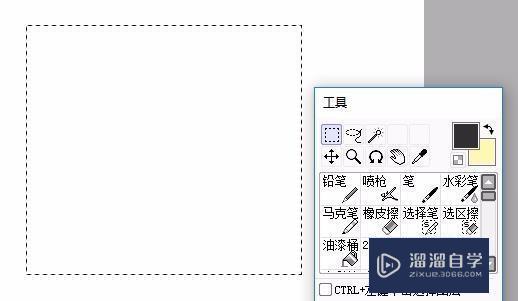
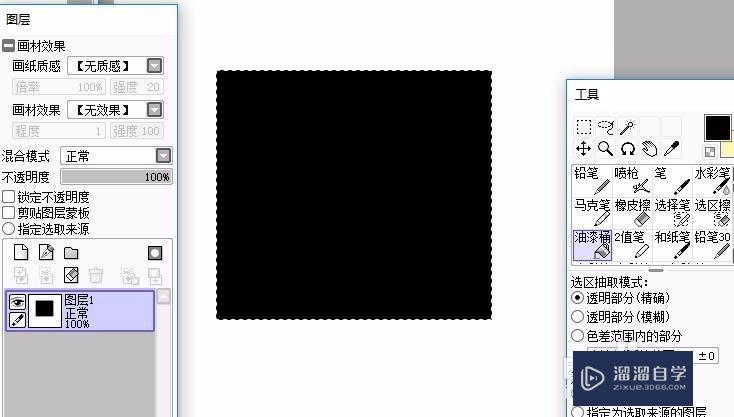
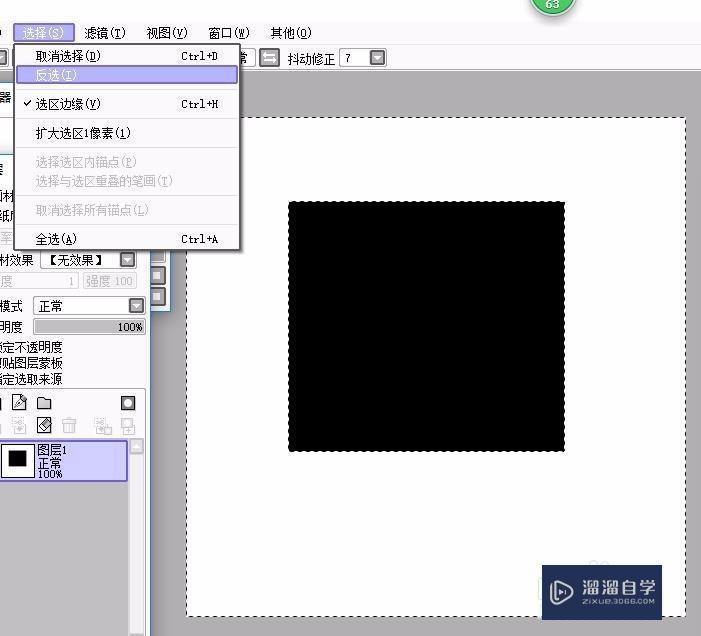
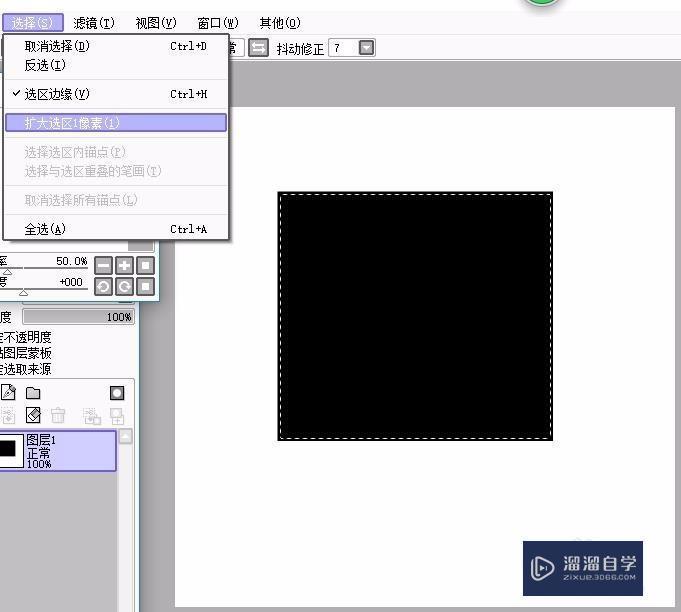
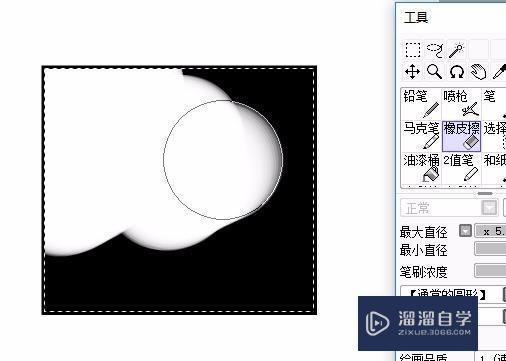
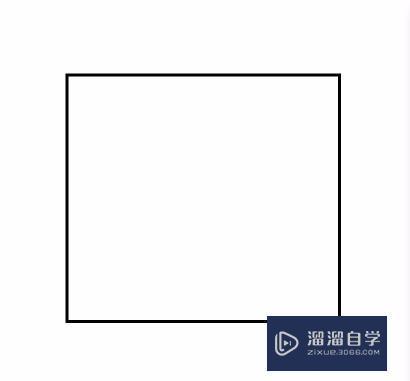
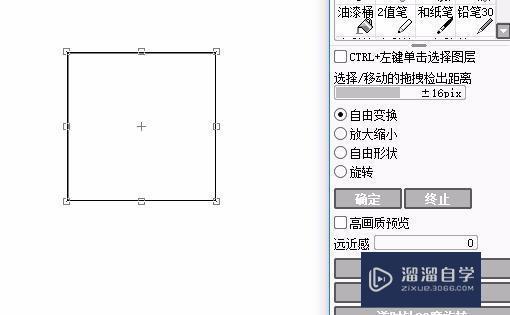
第1步选中矩形选择工具,在空白处拉一个矩形选框。第2步给选框填充黑色(或任何你想要的线条颜色),点选:选择—>反选,选中了矩形框以外的部分。第3步重复点选:选择—>扩大选取1像素,重复次数依想要的矩形宽度而定,如果想要矩形线条宽一点就多选几次。第4步点选:选择—>反选,再用橡皮擦擦掉选区以内的图像,就得到一个矩形。之后还可以通过ctrl t调整矩形的大小和角度。
SAI里没有矩形形状工具,这里是用选区工具和选择相结合进行绘制、选中矩形选择工具,在空白处拉一个矩形选框、给选框填充黑色(或任何你想要的线条颜色),点选:选择—>反选,选中了矩形框以外的部分、重复点选:选择—>扩大选取1像素,重复次数依想要的矩形宽度而定,如果想要矩形线条宽一点就多选几次、点选:选择—>反选,再用橡皮擦擦掉选区以内的图像,就得到一个矩形。之后还可以通过ctrl t调整矩形的大小和角度、希望能帮助到有需要的人。
工具/软件
电脑型号:联想(Lenovo)天逸510S; 系统版本:联想(Lenovo)天逸510S; 软件版本:SAI2.0
方法/步骤
第1步
选中矩形选择工具,在空白处拉一个矩形选框。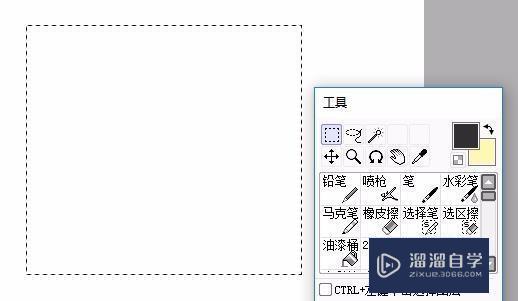
第2步
给选框填充黑色(或任何你想要的线条颜色),点选:选择—>反选,选中了矩形框以外的部分。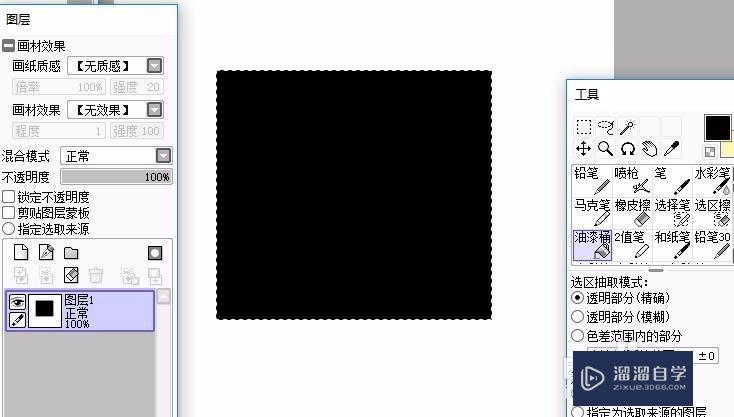
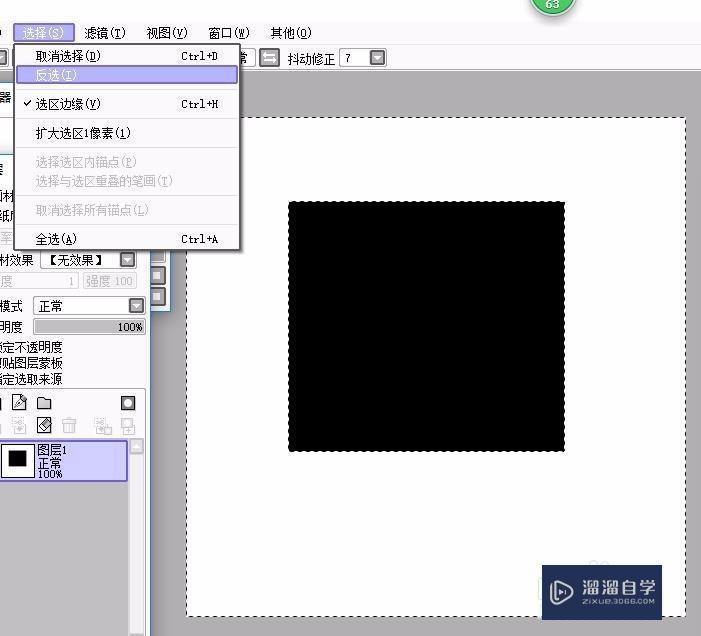
第3步
重复点选:选择—>扩大选取1像素,重复次数依想要的矩形宽度而定,如果想要矩形线条宽一点就多选几次。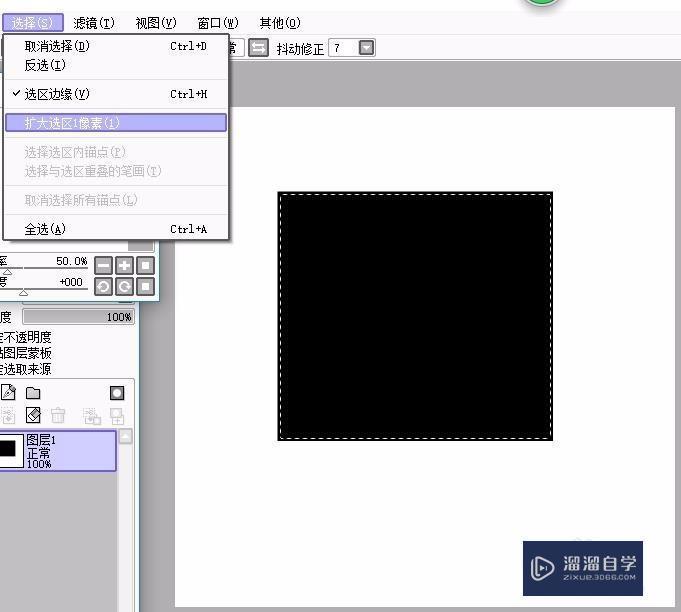
第4步
点选:选择—>反选,再用橡皮擦擦掉选区以内的图像,就得到一个矩形。之后还可以通过ctrl t调整矩形的大小和角度。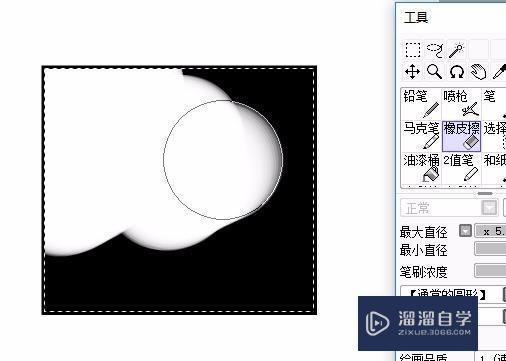
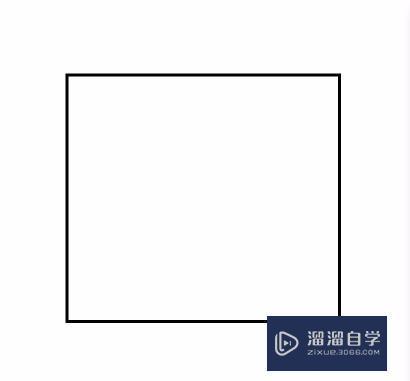
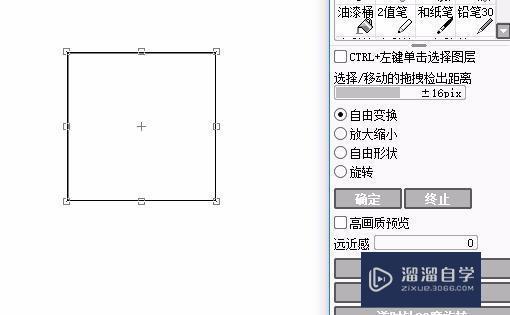
- 上一篇:SAI三种方法复制图层方法教程
- 下一篇:新手如何使用SAI软件进行线稿临摹练习
相关文章
- PS怎么导入3Dlut调色预设文件?
- PS中怎么做3D金属材质贴图?
- Ai如何制作3D效果?
- CAD怎么绘制平行线?
- AI图形怎么转换成CAD?
- PS如何提取照片线稿并扣取线稿?
- PS如何退出全屏显示?
- PS色环怎么调出来?
- AI软件安装方法
- 如何从零开始学习AI软件?
- AI如何安装新的字体?
- 在SAI中如何画圆?
- 用SAI如何画直线操作教程
- SAI软件中如何创建和使用图层组
- 如何使用SAI的魔法棒上色教程
- SAI如何导入笔刷设置教程讲解
- 如何把SAI的画保存为图片保存为指定格式的图片教程
- SAI软件里如何安装花瓣笔刷设置教程
- 在SAI中如何画圆教程步骤
- 新手如何使用SAI进行线稿临摹练习
- 如何使用SAI的魔法棒上色?
- SAI如何导入笔刷设置?
- 如何画SAI插画?
- SAI如何画画?
- 如何用SAI绘制矩形模型?
广告位


评论列表